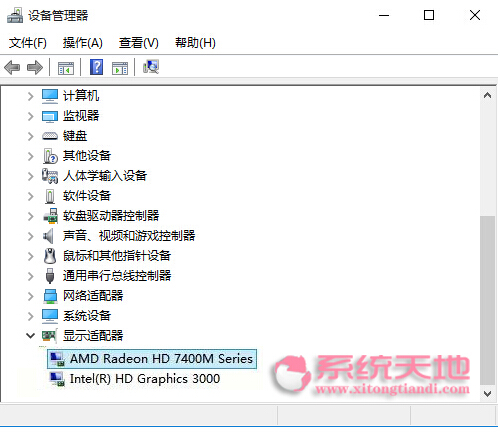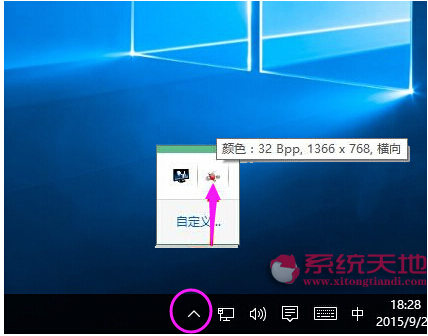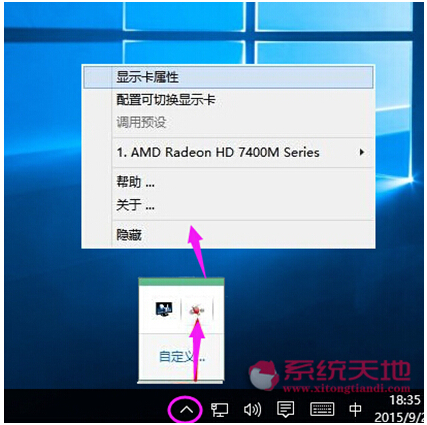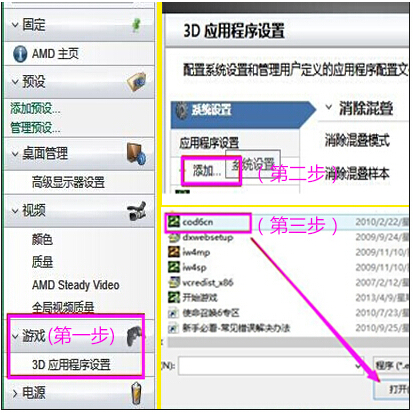Windows 10系统下集显和独显双显卡应用介绍
Windows 10系统下集显和独显双显卡应用介绍由win10系统之家率先分享!虽然Win10系统推出几个月了,许多有些玩家就等不及了并且在Win10平台上运行大型游戏,如果显卡跟不上会是什么效果呢,当然如何让Win10快速地运行游戏,这时候就涉及到集成显卡与独立显卡的双显卡切换了。那么Win10双显卡怎么切换呢?来看下详细的图文教程。
问题描述:
如下图,是Win10系统设备管理器中的显示适配器,很显然,我的笔记本电脑拥有双显卡,一个集成的,一个独显。那么,怎么在看高清视频和大型3D游戏的时候设置自动切换到高性能独显呢?
1、首先,点击Win10桌面任务栏右下角的一个小倒三角标志。在独立显卡标识上右击——显卡属性。如下两图。
——然后找到你的游戏所在位置,也就是安装目录,找到运行游戏的.exe文件,选中,单击【打开】。如图,我选中了COD6(注:使命召唤6)的运行程序。
以上就是Windows 10系统双显卡切换的详细图文教程了,用户在Win10系统下玩大型游戏或是看高清视频时就可以按照上述的方法将集成显卡切换到独立显卡,这样运行更流畅。